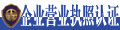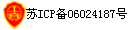注:本文使用“yourdomain.cn”举例演示,实际操作过程请自行替换为您自己的域名。
文中所包含的所有邮件地址以及域名均为举例说明演示用 与真实地址或域名无关
下面是设置说明:
1.打开 http://mail.yourdomain.cn 出现如【图1】所示页面:
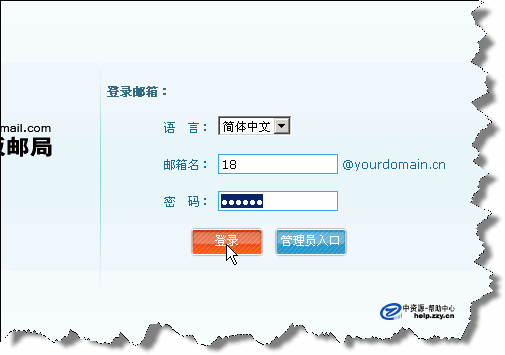
【图1】
2.登录后出现如【图2】所示页面:
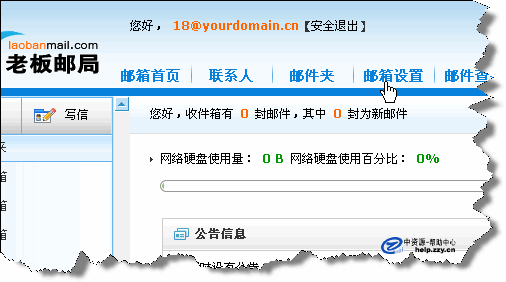
【图2】
3.点击如上图2中的“邮箱设置”可进入如【图3】所示的“设置区”页面:
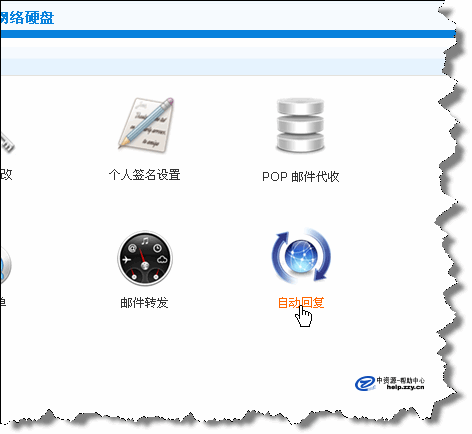
【图3】
4.点击如上图3中的“自动回复”功能链接 进入如【图4】所示页面:
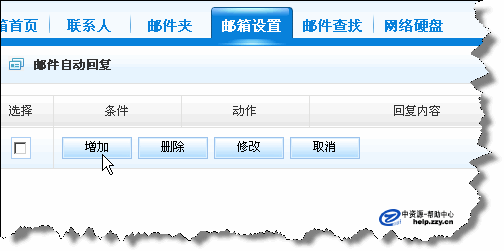
【图4】
5.在如上图4中的“邮件转发列表”页面中 可以看到“增加”、“删除”、“修改”、“取消”四个按钮,分别做:增加自动回复条件、删除已有自动回复条件、修改已有自动回复条件,另外的“取消”按钮是用来返回到上级页面用。
这里我们先点“增加”按钮 可进入如【图5】所示页面:

【图5】
6.在如上图5的“增加邮件自动回复”页面中分别有如下几个项目:
- “条件”中选择为“收件人”包含“@”,这表示只要是一封正常的来信均满足此条件
- “回复内容”就是填入您需要自动回复给来信者的内容
- “启用”表示是否启用本自动回复条件(勾选表示启用)
设置完成点“确定”按钮后即可进入如【图6】所示信息提示页面:
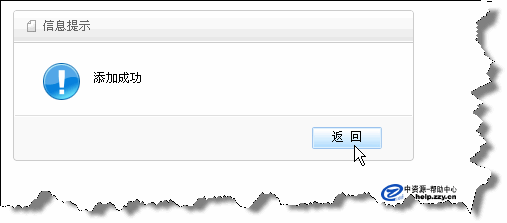
【图6】
7.点击如上图6中的“返回”按钮 即进入如【图7】所示页面:

【图7】
8.在上面的图7中可以看到我们已经添加成功一条自动回复条件了。在后面我们可以看到有两个操作功能按钮 分别是“ ”(修改此转发条件)与“
”(修改此转发条件)与“ ”(删除此转发条件)如【图8】所示:
”(删除此转发条件)如【图8】所示:
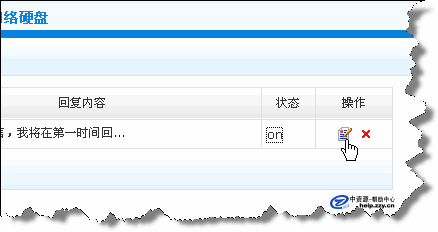
【图8】
9.点击如上图8中的“ ”我们将对此条件进行修改操作 点击后可进入如【图9】所示页面:
”我们将对此条件进行修改操作 点击后可进入如【图9】所示页面:

【图9】
10.在如上图9中 我们将“启用”选项取消了勾选 后点“确定”按钮 可进入如【图10】所示信息提示页面:

【图10】
11.点击如上图10中的“返回”按钮 可回到“邮件自动回复”页面,如【图11】所示我们已将此自动回复条件的“状态”从“on”(表示开启)改为“off”(表示关闭)了。

【图11】
12.如果我们点击后面的“操作”中的“ ”,或者如【图12】所示勾选后点击下面的“删除”按钮:
”,或者如【图12】所示勾选后点击下面的“删除”按钮:
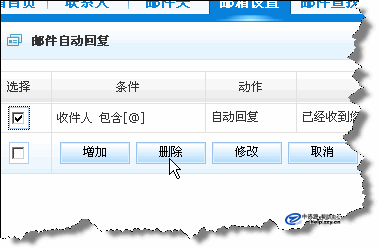
【图12】
13.如果您确认要删除此条转发条件 那么如【图13】所示:

【图13】
14.点击如上图13中的“确定”后 即进入如【图14】的信息提示页面:

【图14】
这表示这条自动回复条件已被删除了。